
Durch die Erstellung Ihres Amazon-Kontos haben Sie Anspruch auf viele Funktionen der Anwendung, Sie können sich für alle Dinge in dieser App entscheiden, und es gibt keinen besseren Weg, dies zu tun, als einen virtuellen Assistenten zu verwenden, der von einem Sprecher unterstützt wird, am besten Um diese Aktion auszuführen, ist das Gerät Amazon Echo, Sie können es verwenden, um Aufgaben auszuführen, eine davon ist das Ändern der Benachrichtigungseinstellungen, dann werden wir Ihnen sagen, wie Sie Amazon Echo daran hindern können, Kaufbenachrichtigungen zu senden
Contents
Wie funktionieren Alexa-Benachrichtigungen?
Alexa ist eine virtuelle Assistentin in Ihrer Sprache , die Sie jederzeit auf Ihrem Android platzieren können. Sie kann Ihnen bei einer Menge Arbeit helfen, um Ihr Leben einfacher zu machen. Eine davon wird darin bestehen, Ihre Benachrichtigungen zu kennen, um sie benachrichtigen zu können Sie sofort und dass nichts in Ihrem Gerät umgehen.
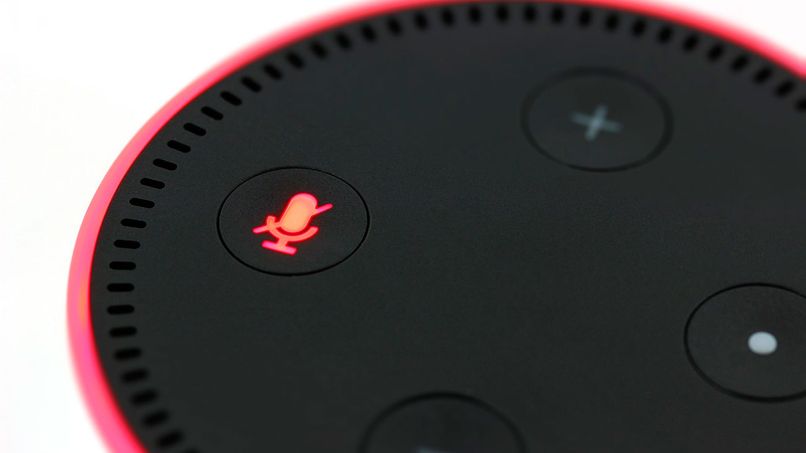
Alexa-Benachrichtigungen können unter Ihrer Verwendung verwendet werden, da sie an Ihren Geschmack und Ihre Bequemlichkeit angepasst werden. Wenn Sie etwas benachrichtigen, schaltet Ihr Gerätering ein Licht in verschiedenen Farben ein, dies hängt von der Benachrichtigung ab. Wenn Sie wissen möchten, welche Benachrichtigung Sie auf Ihrem Gerät haben, entsprechend der Farbe, die Ihr Ring einschaltet, dann werden wir es Ihnen sagen du was es bedeutet:
- Wenn das angezeigte Licht weiß ist: Dieses Licht weist Sie darauf hin, dass der Ton eingestellt wird
- Wenn das angezeigte Licht blau ist : Das Gerät hört möglicherweise auf einen Befehl, weil es glaubt, etwas gehört zu haben. Es befindet sich in einer Alarmposition, wenn Sie den Suchbefehl sagen.
- Wenn das angezeigte Licht rot ist : Dieses Licht bedeutet, dass das Mikrofon stummgeschaltet wurde, dh Benachrichtigungen können nicht mehr gehört werden, und Alexa kann die von Ihnen mitgeteilten Befehle nicht mehr ausführen nicht arbeiten.
- Wenn das erscheinende Licht orange ist: Dieses Licht wird Sie darüber informieren, dass Ihr Gerät gerade automatisch eine Verbindung zu einem WLAN-Netzwerk hergestellt hat. Wenn es ein Problem mit der Konfiguration gibt, erscheint ein violettes Licht .
- Wenn das erscheinende Licht grün ist : Wenn das Licht Ihres Rings diese Farbe hat, werden Sie benachrichtigt, dass Sie einen eingehenden Anruf haben, das Licht hört nicht auf zu leuchten, bis Sie das Gerät greifen.
- Wenn das Licht, das erscheint , gelb ist : Wenn das Licht an Ihrem Ring gelb ist, bedeutet dies, dass Sie eine neue Nachricht in Ihrem Posteingang haben.
- Wenn das erscheinende Licht violett ist: Der Modus „Nicht stören“ wurde auf Ihrem Alexa-Gerät aktiviert.
Die Ringe schalten ihr Licht so oft ein, wie Sie es konfigurieren, mit Ausnahme des grünen Lichts, es wird ausgeschaltet, wenn Sie den Anruf beenden oder annehmen, wenn Sie nicht auf die Benachrichtigung achten, wird es nicht ausgeschaltet.
Was sind die Schritte zum Deaktivieren von Kaufbenachrichtigungen auf Amazon Echo?
Der virtuelle Assistent Alexa benachrichtigt Sie mit Hilfe Ihres Amazon Echo über alle möglichen Benachrichtigungen. Einige Gelegenheiten dieser Benachrichtigungen sind möglicherweise nicht nach Ihrem Geschmack und von Bedeutung, z. B. beim Einkaufen. Um diese Benachrichtigungen zu deaktivieren, müssen Sie nur die folgenden Schritte ausführen :
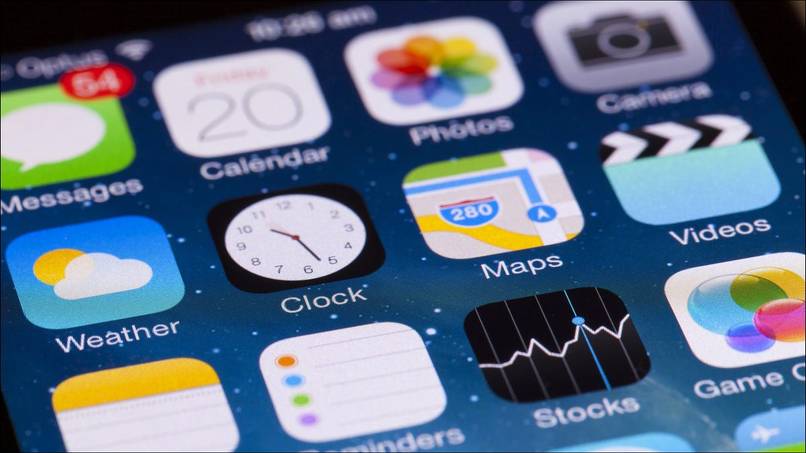
- Gehen Sie in die Einstellungen des Geräts, mit dem Alexa verbunden ist.
- Wenn Sie sich in diesen Einstellungen befinden, gehen Sie zur Option für den visuellen Assistenten.
- Melden Sie sich bei der Alexa-App an.
- Jetzt müssen Sie zum Menü gehen, das sich im unteren rechten Teil Ihres Bildschirms befindet.
- In diesem Menü sehen Sie, dass es die Option Einstellungen oder Konfigurationen gibt, klicken Sie darauf.
- Wenn Sie sich in den Einstellungen befinden, gehen Sie zur Benachrichtigungsoption, sie befindet sich in der Liste.
- Hier finden Sie alle Apps, für die Sie Benachrichtigungen konfigurieren möchten, Sie müssen Amazon Purchases eingeben.
- Wählen Sie nun aus, um die gewünschten Benachrichtigungen zu deaktivieren. Sie haben viele Optionen.
Indem Sie es wahrheitsgemäß akzeptieren, dass Benachrichtigungen über die von Ihnen deaktivierten Optionen nicht mehr angezeigt werden, um die Aktion gut zu generieren und dass es keine Probleme gibt, können Sie versuchen, die Neustart-Taste zu drücken, damit das Amazon Echo-Gerät die Anwendungen aktualisiert , ja Sie erhalten weiterhin Benachrichtigungen, Sie können auch versuchen, das Gerät neu zu starten.
Wie deaktiviere ich bestimmte Statusbenachrichtigungen für Käufe auf Amazon Echo?
In den Kaufbenachrichtigungen gibt es mehrere Status, diese müssen nacheinander deaktiviert werden, wenn Sie nicht mehr möchten, dass diese Benachrichtigungen weiterhin angezeigt werden, müssen Sie nur die folgende Vorgehensweise befolgen:
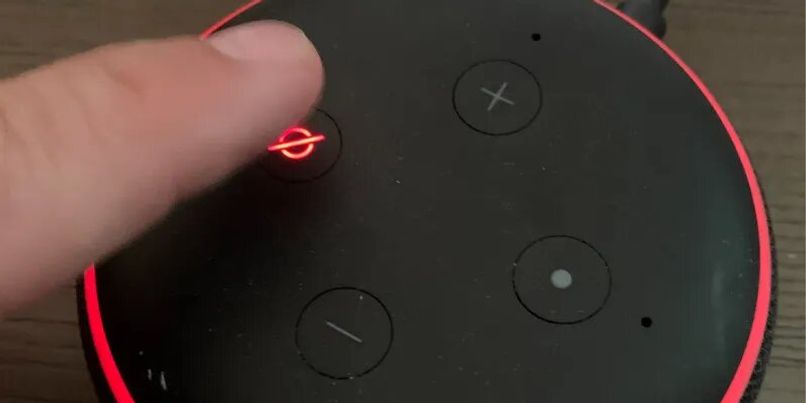
Was sagt der Inhalt Ihrer Einkäufe aus?
- Schalten Sie das Gerät ein, das mit dem Echo-Gerät verbunden ist.
- Jetzt müssen Sie zur Alexa-Anwendung gehen , Sie finden sie in den Einstellungen oder im Hauptmenü Ihrer Anwendungen.
- Wenn Sie die App finden, drücken Sie darauf, um sie aufzurufen.
- Wenn Sie sich auf dem Hauptbildschirm der App befinden und es oben eine Option gibt, die mehr sagt, klicken Sie darauf.
- Darin müssen Sie auf Einstellungen klicken, es hat ein Zahnradsymbol.
- Gehen Sie jetzt zu den Einstellungen, es befindet sich unter Ihren Einstellungen.
- Klicken Sie nun auf die Option Shopping Amazon.
- Dann müssen Sie die Option zum Einbeziehen der Namen der Produkte deaktivieren.
- Fertig, beim Deaktivieren wird der Inhalt Ihrer Einkäufe nicht angezeigt.
Benachrichtigungen zurückgeben
- Rufen Sie das Menü Ihrer Anwendungen auf.
- Gehen Sie zu der Suchmaschine, die Sie oben haben.
- Geben Sie den Namen der Alexa-App ein und tippen Sie auf Suchen.
- Jetzt drauf, um die App zu betreten.
- Wenn Sie sich in der App befinden, müssen Sie auf Mehr klicken.
- Geben Sie nun die Einstellungsoption ein.
- Gehen Sie nun zu Benachrichtigungen.
- Gehen Sie dann zu Amazon-Käufe.
- Deaktivieren Sie die Option Retouren.
Bestellaktualisierungen
- Melden Sie sich bei der Alexa-App an.
- Gehen Sie zur Option Mehr.
- Geben Sie Einstellungen ein, die Sie in diesen Optionen finden.
- Jetzt müssen Sie auf die Option Benachrichtigungen klicken.
- Gehen Sie zu Amazon-Käufe.
- Tippen Sie hier, um Bestellaktualisierungen zu deaktivieren.
Empfehlungen und Angebote
- Gehen Sie zur Option „Mehr“, die sich auf dem Startbildschirm befindet, wenn Sie sich bei Ihrer Alexa-App anmelden.
- Gehen Sie nun zu den Einstellungen.
- Melden Sie sich bei Benachrichtigungen an.
- Klicken Sie auf Amazon-Käufe.
- Deaktivieren Sie die Option Amazon Community Notifications und klicken Sie auf Speichern.